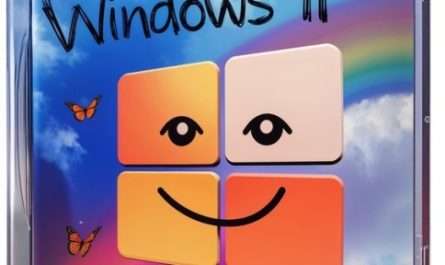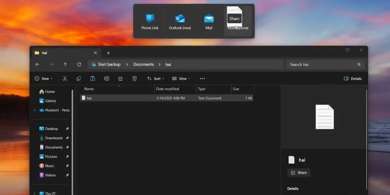Вам понадобится одно бесплатное приложение и пять минут времени.

В отличие от Android, в iOS нельзя просто так использовать в качестве мелодии звонка любую песню. Если надоели стандартные рингтоны, то Apple предлагает приобрести другие в iTunes Store. И хотя плата довольно символическая, сделать это сейчас невозможно.
К счастью, есть альтернативный метод создания рингтонов на iPhone — в GarageBand. Способ позволяет не платить ни копейки и даже не требует наличия компьютера. Все манипуляции можно выполнить прямо на смартфоне.
Установите GarageBand
Скачайте фирменное приложение для создания музыки от Apple, если оно ещё не установлено на вашем устройстве. GarageBand доступно бесплатно в App Store. Объём приложения — около 2 ГБ, так что, возможно, придётся расчистить свободное место.

GarageBand Apple

Цена: Бесплатно

Загрузить
Поместите аудиофайл на смартфон
Перенесите трек, из которого будете делать рингтон, на свой iPhone. Для этого скопируйте песню в iCloud Drive или другое облако с компьютера или иного устройства. Либо просто скачайте из интернета через Safari.
Создайте новый проект

Запустите GarageBand и тапните на плюсик.

Выберите любой инструмент, например клавишные.
Импортируйте файл

Переключитесь в режим «Дорожки».

Откройте меню «Лупы» и перейдите на вкладку «Файлы».

Воспользуйтесь поиском или выберите «Просмотреть объекты из приложения „Файлы“».

Скопированный или загруженный аудиофайл будет вверху списка на вкладке «Недавние». Для поиска более старых записей используйте вкладку «Обзор».

Перетащите трек в область дорожек.
Обрежьте дорожку

Если это полная версия песни, обрежьте её, перетаскивая начало и конец, чтобы получить желаемый фрагмент.

Максимально допустимая длительность рингтона на iPhone — 30 секунд. Если хотите получить мелодию именно такой длины, то коснитесь плюсика в углу, затем тапните по «Секции А» и увеличьте количество тактов проекта до 13. При стандартных настройках это будет как раз полминуты.
Экспортируйте рингтон

Коснитесь треугольника и вернитесь в меню «Мои песни».

Задержите палец на проекте и тапните «Поделиться».

Выберите формат «Рингтон».
Установите новую мелодию

Задайте название и нажмите «Экспортировать».

Сразу после экспорта будет предложено назначить рингтон. Коснитесь «Использовать звук как…».

Выберите «Стандартный рингтон» или другой вариант, если нужно.
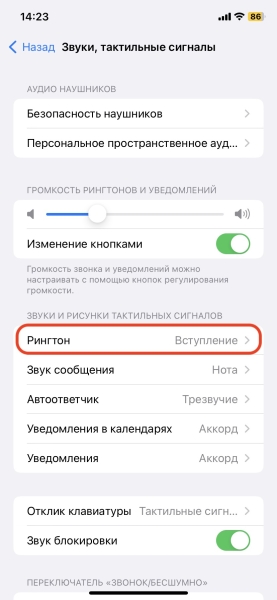
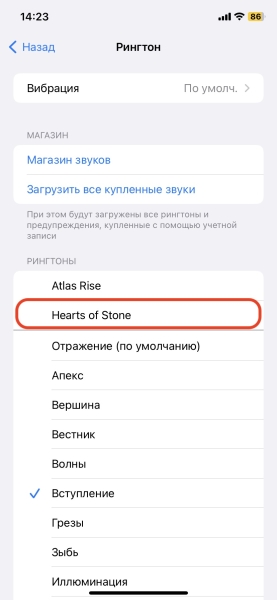
Позже созданную мелодию можно будет найти и выбрать в настройках звуков, перейдя в «Настройки» → «Звуки и тактильные сигналы» → «Рингтон».
Этот материал впервые был опубликован в ноябре 2015 года. В августе 2023‑го мы обновили текст.
Читайте также 🍎📱🍏 Как найти iPhone, если он потерялся, выключился или без звука Как проверить iPhone перед покупкой с рук: исчерпывающее руководство Как наложить музыку на видео на iPhone Как скачать музыку на iPhone: 6 простых и бесплатных способов 20 приложений для iPhone, которые могут вам пригодиться